

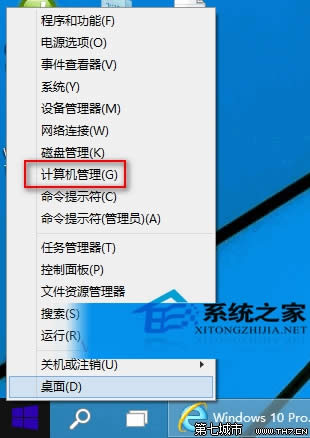
|
Windows 10是美国微软公司研发的跨平台及设备应用的操作系统。是微软发布的最后一个独立Windows版本。Windows 10共有7个发行版本,分别面向不同用户和设备。截止至2018年3月7日,Windows 10正式版已更新至秋季创意者10.0.16299.309版本,预览版已更新至春季创意者10.0.17120版本 Win10服务管理器可以对系统的所有服务进行统一管,开启或关闭某项服务,都需要打开服务管理器才能操作,下面小编就讲下Win10打开服务管理器的方法。
在某项服务上点击右键,选择“启动”或“停止”即可开启或关闭相应的服务。那么今就来总结一下Windows10打开服务管理器的方法: 方法一、运行打开服务的命令services.msc 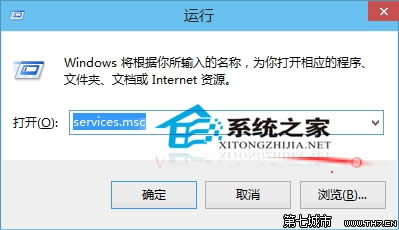 打开“运行”对话框,输入services.msc,回车或点击“确定”即可打开服务管理器。 方法二、在“计算机管理”中打开服务管理器 按Win+X组合键或者右键点击Win10开始按钮即可弹出系统快捷菜单。如图: 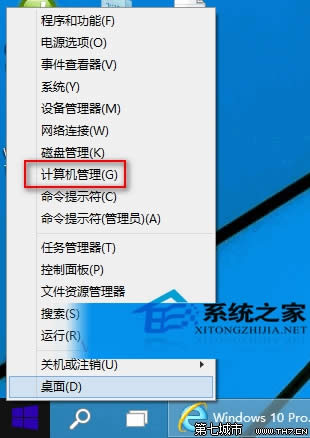 点击其中的“计算机管理”打开“计算机管理”窗口,然后在左侧导航列表的底部展开“服务和应用程序”,点击“服务”即可显示服务管理界面。如图: 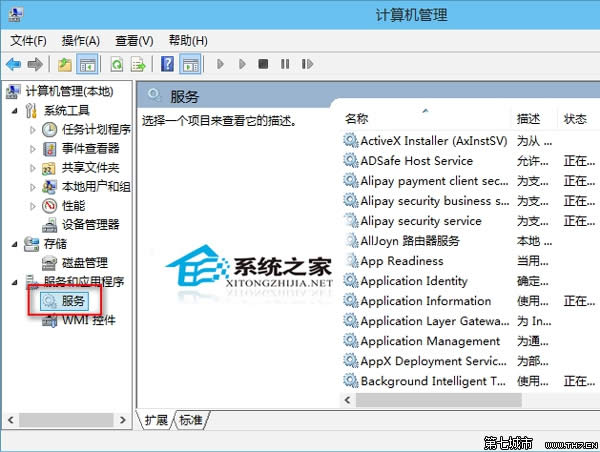 方法三、在Win10开始菜单搜索“服务” 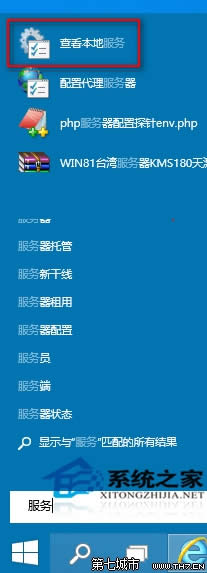 在Win10开始菜单底部的搜索框中搜索“服务”,然后点击搜索结果顶部的“查看本地服务”即可打开服务管理器。 新技术融合:在易用性、安全性等方面进行了深入的改进与优化。针对云服务、智能移动设备、自然人机交互等新技术进行融合。Windows 10所新增的Windows Hello功能将带来一系列对于生物识别技术的支持。除了常见的指纹扫描之外,系统还能通过面部或虹膜扫描来让你进行登入。当然,你需要使用新的3D红外摄像头来获取到这些新功能。 |
温馨提示:喜欢本站的话,请收藏一下本站!